ワコムのペンタブレットintuosを買ってみたレビュー。初心者でも簡単に始めれてこれはいいぞ!ワコムペンタブintuosの使い方とレビューを詳しく説明する。購入検討している方にぜひ見てほしい情報。
初心者におすすめのintuos買ってみたレビュー
そもそもペンタブレットとは?
ペンタブレットはマウスの代わりにペンで線を引くための入力装置。用途はデジタルペイントが主だ。マウスでスムーズに線を引くのは難しいが、ペンなら簡単だ。
ペンタブレットの特徴:筆圧感知
もう一つの特徴が筆圧感知。強く板に押し付けると太く、力を弱めると弱くなる。実際に書いてみた線がこちらだ。

マウスで書いたへのへのもへじ。

ペンタブで書いたへのへのもへじ。
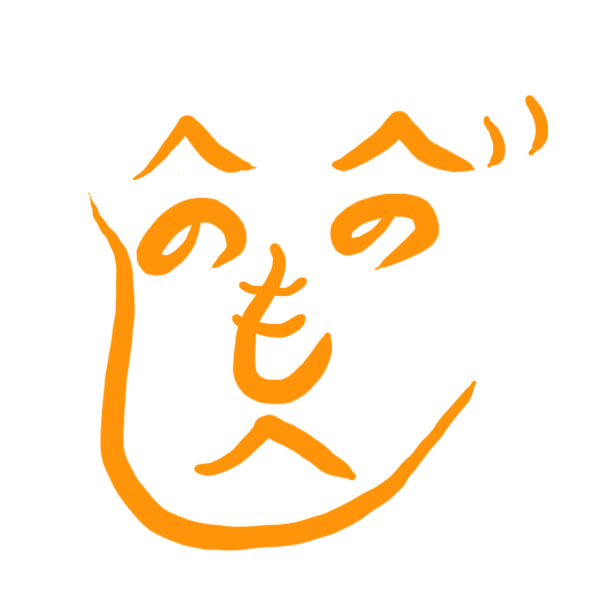
実際に描画された線を見ると、へのへのもへじでもその差がお分かりいただけるだろう。デジタルペイントをするならペンタブレットは必需品といえる。アニメや漫画はもちろん水彩画などもできる。
そして今初心者をはじめとして圧倒的なシェアを占めているのがワコム社のintuosだ。
[s_ad]
ワコムintuosとは?
ワコム社はペンタブレット、液晶タブレット業界で圧倒的なシェアを占めている日本の会社だ。プロの漫画家はほぼ例外なくワコム社のものを使っている。ある意味独占企業状態だ。そのワコムから出されている初心者向けのペンタブレットがintuosだ。
intuosの詳しいラインナップがこちらでご覧いただける。それぞれの製品の違いを確認して選ぶといいだろう。
[blogcard url=”https://pentablet.club/shosinshaosusume”]
そこで今回intuosのMサイズを使ってみたのでレビューをご紹介する。
ワコムペンタブレットintuos Mサイズのレビュー
今回購入したのがこちらだ。intuos Mサイズ。

実際にペンを持つとこのくらいの大きさになる。Mサイズだと結構な大きさだ。腕を大きく振っても十分使える広さになっている。現在のintuosの大きさのラインナップがこちら。読取可能範囲は板の大きさではなく、ペンで触って反応が出る範囲のことだ。
- Sサイズ:読取可能範囲 152.0×95.0mm
- Mサイズ:読取可能範囲 216.0×135.0mm

15.6インチのノートパソコンと並べておくこういう感じだ。机の手前か横に置くようになるがかなりのスペースが必要になる。右手でペンを、左手でキーボードのショートカットキーを押すことになる。

初心者へおすすめのintuosの使い方
では実際にintuosの使い方と使ってみてのレビューをご紹介する。
intuosのパソコンとの接続方法
接続はこちら。USB一本でOKなのでかなりシンプルで簡単だ。パソコンにはワコムのタブレットドライバをインストールする必要がある。インストールはワコムのサポートページでご紹介している。

intuosのペンがこちら
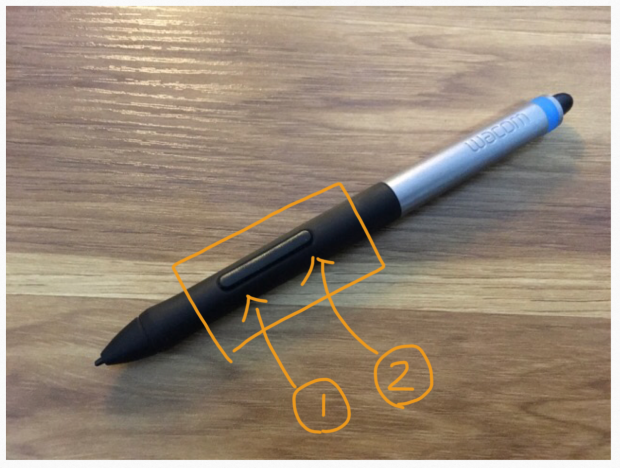
intuosの筆圧は1024レベルだ。正直個人でデジタルペイントを楽しむなら十分なレベルとなっている。
ペンのサイドについているのがサイドスイッチ。ペン先に近い側と遠い側で2つのスイッチがついている。それぞれにショートカットキーを割り当てることができる。例えばキーボードの「Ctrl+C」や「Ctrl+V」、「マウス右クリック」など。
ペンの後ろについているのがテールスイッチだ。使い方はペン先と同じ。通常は消しゴム機能が割り当てられている。ペンを持ちかえればすぐにアクセスできるのでよく使うものを割り当てておくといいだろう。

intuos板の上部についている青色のひだひだはペンを収納するために使うペンホルダー。ペンを収納するとこうなる。持ち運びに便利だ。
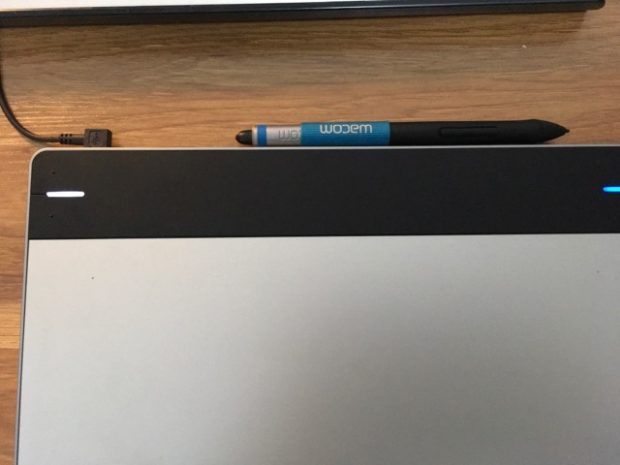
intuosペン芯の位置
intuosのペン芯は使っていると摩耗するようになっている。もちろん鉛筆のようにすぐに減っていくものではない。通常なら2,3か月は利用できる。ペン芯の位置がなかなかわかりづらいがこちらだ。本体の裏側の中央のカバーを外せるようになっている。大変わかりづらいがカバーを外した裏側に替え芯が3本装着されている。
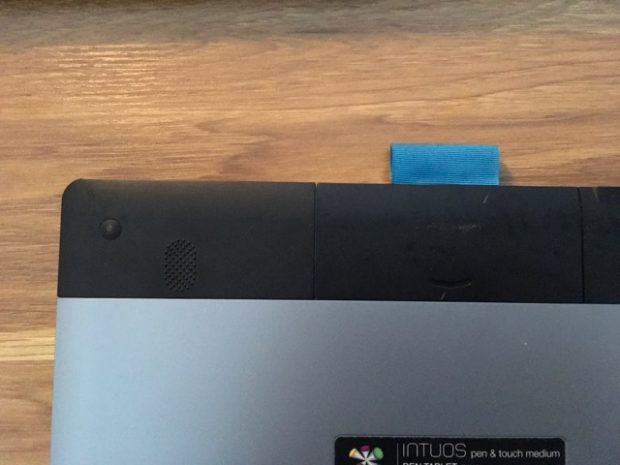
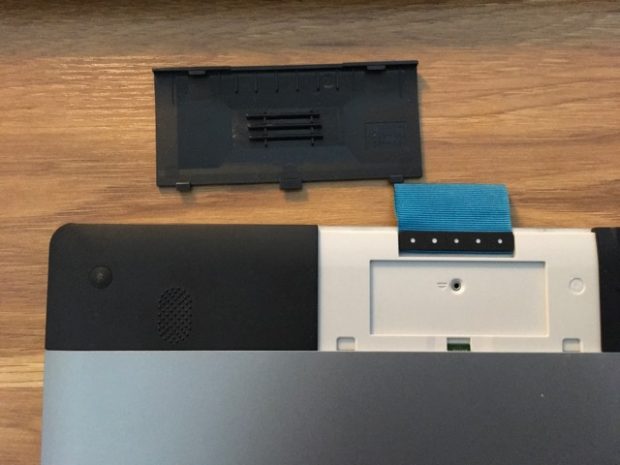
裏側のカバーを外したものがこちら。爪にカチッとはまるようについているのでそのまま外して使えるようになっている。

intuosペン芯の交換方法
intuosの裏側中央のカバーを外すとペン芯と同じ大きさの穴が開いているので、そこにペン芯を差し込んで角度を少し変えてペンを手前に引くと芯が引っかかって抜けるようになっている。ワイルドな方は芯を歯でかみついても抜ける。抜いた後は芯をそのまま差し込むだけだ。最後にカチッとした感触がある。



実際にintuosを使ってみての感想
ペンを使っての書き心地
ペンを持ってみての重さは非常に軽い。ボールペンと同じくらいだ。重さは全く感じない。これなら長時間使っても全く問題なさそうだ。intuosは対応しているのペンは付属しているペンのみ。選択肢がないというのは少し残念なポイントだ。ただ付属しているものでも快適に利用できることは保証できる。

実際に板でペンを使ってみると、摩擦係数が少し高めになっている。板以外のところで書いてみるとつるつると滑りすぎるが、板の上では丁度いい感触だ。ザラザラしているのではなく、紙に実際にペンを走らせている感触に近い。さすがデジタルペイントの老舗ワコム社の人気製品だ。書き心地は非常にいい。
[s_ad]
ソフトウェア付属だからすぐに始められる
intuosにはソフトウェアが付属されている。これはかなりうれしい。ペイントソフトは意外に値段がするからだ。ペンタブレットとペイントソフトを購入しようとするとかなりの出費になるがこれ一台ですべてがスタートできるのはポイントだ。intuosに付属されるソフトウェアのラインナップがこちらだ。
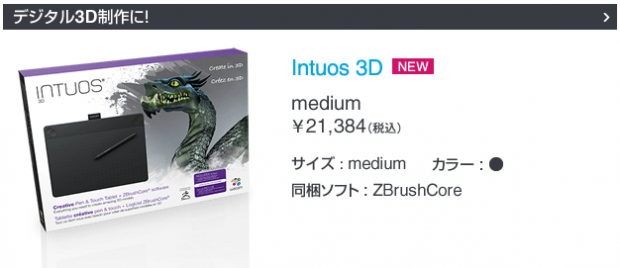
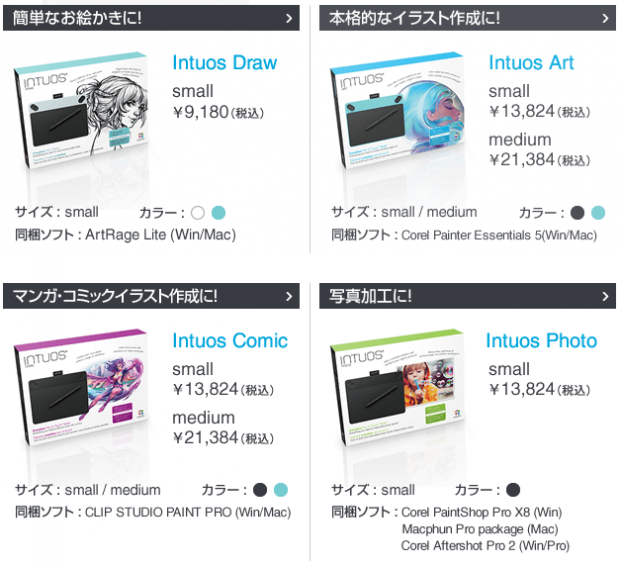
- intuos 3D : ZBrushCore
- intuos Draw : ArtRage Lite
- intuos Art : Corel Painter Essential 5
- intuos Comic : CLIP STUDIO PAINT PRO
- intuos Photo : Corel PaintShop Pro X8
*付属ソフトは異なるが本体の仕様は同じだ。intuosの仕様の一覧がこちら。
ワコムの人気ペンタブレットintuosの仕様
intuos Sサイズ
| 読取方式 | Electro Magnetic Resonance technology |
| 読取可能範囲 | 152.0×95.0mm |
| 読取分解能 | 0.01mm |
| 読取精度 | ±0.5mm |
| 読取速度 | 133ポイント/秒 |
| 読取可能高さ | 7mm |
| 筆圧レベル | 1024レベル*1 |
| 読取方式 | 静電結合方式 |
| 読取可能範囲 | 152.0×95.0mm |
| ファンクションキー数 | 4 |
| インタフェース | USB2.0 |
| 外形寸法(W×D×H) | 210.0×169.2×10.7mm |
| 質量 | 約290g |
参照:ワコム公式ストア(http://store.wacom.jp/)
intuos Mサイズ
| 読取方式 | Electro Magnetic Resonance technology |
| 読取可能範囲 | 216.0×135.0mm |
| 読取分解能 | 0.01mm |
| 読取精度 | ±0.5mm |
| 読取速度 | 133ポイント/秒 |
| 読取可能高さ | 7mm |
| 筆圧レベル | 1024レベル*1 |
| 読取方式 | 静電結合方式 |
| 読取可能範囲 | 216.0×135.0mm |
| ファンクションキー数 | 4 |
| インタフェース | USB2.0 |
| 外形寸法(W×D×H) | 275.0×217.2×10.7mm |
| 質量 | 約480g |
参照:ワコム公式ストア(http://store.wacom.jp/)
SサイズとMサイズの違いは本体の大きさのみ。筆圧感知などはすべて同じだ。どちらのサイズがあっているのかを検証しているページがこちらからご覧いただける。
[blogcard url=”https://pentablet.club/sizeerabikata”]
ワコムのintuosを使ってみてのレビュー|まとめ
実際使ってみて1年間くらい経過している。写真の機器が少し汚れているのもそれが原因。1年間使ってみて思うのは買ってよかった、ということ。ページ初めの実際に書いた線を見ていただけるとわかるかと思うが、マウスとは雲泥の差がある。デジタルペイントをするならペンタブは必須だというのは間違いない。
そしてペンタブならワコムのものがやっぱりおすすめ。書き味やペンの性能など申し分のないレベルとなっている。これからデジタルペイントを始めてみようと持っているならintuosは心からおすすめできる製品だ。
Amazonや楽天、Yahooショッピングで購入したい方はこちらからご覧いただける。現在の価格がこちらだ。保証も1年間のメーカー無償保証。
